วิธีการใช้ Sitemap Validator เพื่อแก้ไขข้อผิดพลาด
เผยแพร่แล้ว: 2022-02-01การส่งแผนผังเว็บไซต์ XML สามารถให้เครื่องมือค้นหาที่มีรายละเอียดทั้งหมดของหน้าเว็บไซต์ทุกหน้าที่คุณต้องการให้สร้างดัชนี ดังนั้นจึงเป็นขั้นตอนสำคัญในกลยุทธ์ Search Engine Optimization (SEO) ของคุณ อย่างไรก็ตาม เพื่อผลลัพธ์ที่ดีที่สุด คุณจะต้องใช้โปรแกรมตรวจสอบแผนผังเว็บไซต์เพื่อให้แน่ใจว่าคุณจะไม่ส่งไฟล์ที่มีข้อผิดพลาด
ในบทความนี้ เราจะพูดถึงว่าเครื่องมือตรวจสอบแผนผังเว็บไซต์คืออะไรและทำงานอย่างไร จากนั้นเราจะแนะนำคุณเกี่ยวกับข้อผิดพลาดทั่วไปที่คุณอาจพบเมื่อใช้ตัวตรวจสอบแผนผังเว็บไซต์และวิธีแก้ปัญหา ไปกันเถอะ!
เครื่องมือตรวจสอบแผนผังเว็บไซต์คืออะไร?
แผนผังเว็บไซต์คือไฟล์ที่มีรายการ URL ทุกรายการในเว็บไซต์ของคุณที่คุณต้องการให้เครื่องมือค้นหาจัดทำดัชนี แผนผังเว็บไซต์มีทั้งรูปแบบ XML หรือ HTML โดยที่รูปแบบแรกจะเป็นตัวเลือกยอดนิยม
ในทางเทคนิค คุณไม่ จำเป็นต้อง ส่งแผนผังเว็บไซต์ไปยัง Google หรือเครื่องมือค้นหาอื่นๆ แพลตฟอร์มเหล่านี้ใช้โปรแกรมรวบรวมข้อมูลเพื่อสำรวจไซต์ของคุณ ระบุทุก URL และจัดทำดัชนีหน้าเหล่านั้น อย่างไรก็ตาม การสร้างแผนผังเว็บไซต์ช่วยให้คุณควบคุมได้อย่างสมบูรณ์ว่า URL ใดที่ดัชนีเครื่องมือค้นหาและ URL ใดที่ ไม่ควร (เช่น เนื้อหาส่วนตัวหรือซ้ำซ้อน)
ในกรณีส่วนใหญ่ คุณจะใช้แผนผังเว็บไซต์ที่สร้างขึ้นโดยอัตโนมัติ หากคุณใช้ WordPress ปลั๊กอิน SEO เช่น Yoast สามารถช่วยคุณสร้างแผนผังเว็บไซต์ที่คุณสามารถส่งไปยัง Google Search Console:
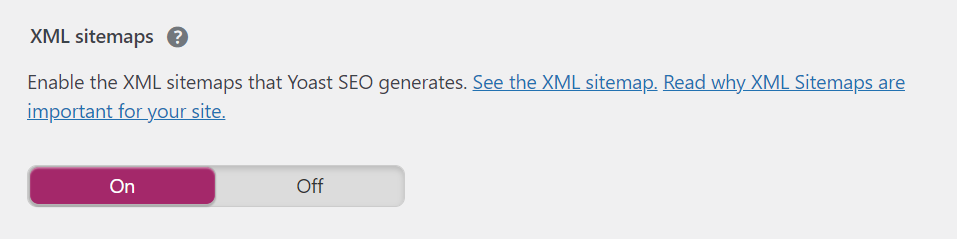
เครื่องมือตรวจสอบแผนผังเว็บไซต์เป็นเครื่องมือที่สามารถประมวลผลไฟล์ XML หรือ HTML เหล่านั้น และตรวจสอบว่าไม่มีข้อผิดพลาด โดย "ข้อผิดพลาด" เราหมายถึง:
- หน้าที่เสิร์ชเอ็นจิ้นไม่สามารถรวบรวมข้อมูลได้
- 404 ข้อผิดพลาด
- 401 ข้อผิดพลาด
- มี URL ในแผนผังเว็บไซต์มากเกินไป
- URL ที่ไม่ใช่รูปแบบบัญญัติ
หากแผนผังไซต์ของคุณมีข้อผิดพลาดใดๆ เครื่องมือค้นหาอาจไม่สามารถจัดทำดัชนีทุกหน้าที่คุณแสดงรายการ การอ่านไฟล์ XML ด้วยตนเองเพื่อค้นหาปัญหาอาจใช้เวลานาน และคุณต้องทดสอบ URL ด้วย โชคดีที่เครื่องมือตรวจสอบแผนผังเว็บไซต์ช่วยให้คุณสามารถข้ามการทำงานทั้งหมดและเริ่มแก้ไขข้อผิดพลาดที่พวกเขาระบุได้
วิธีใช้ตัวตรวจสอบแผนผังเว็บไซต์
การใช้เครื่องมือตรวจสอบแผนผังเว็บไซต์ทำได้ง่าย คุณอาจต้องอัปโหลดไฟล์ XML หรือระบุ URL ไปยังแผนผังเว็บไซต์ของเว็บไซต์ ทั้งนี้ขึ้นอยู่กับเครื่องมือที่คุณใช้ ตัวเลือกหลังสามารถใช้ได้หากคุณใช้เครื่องมือเช่น XML Sitemap Validator
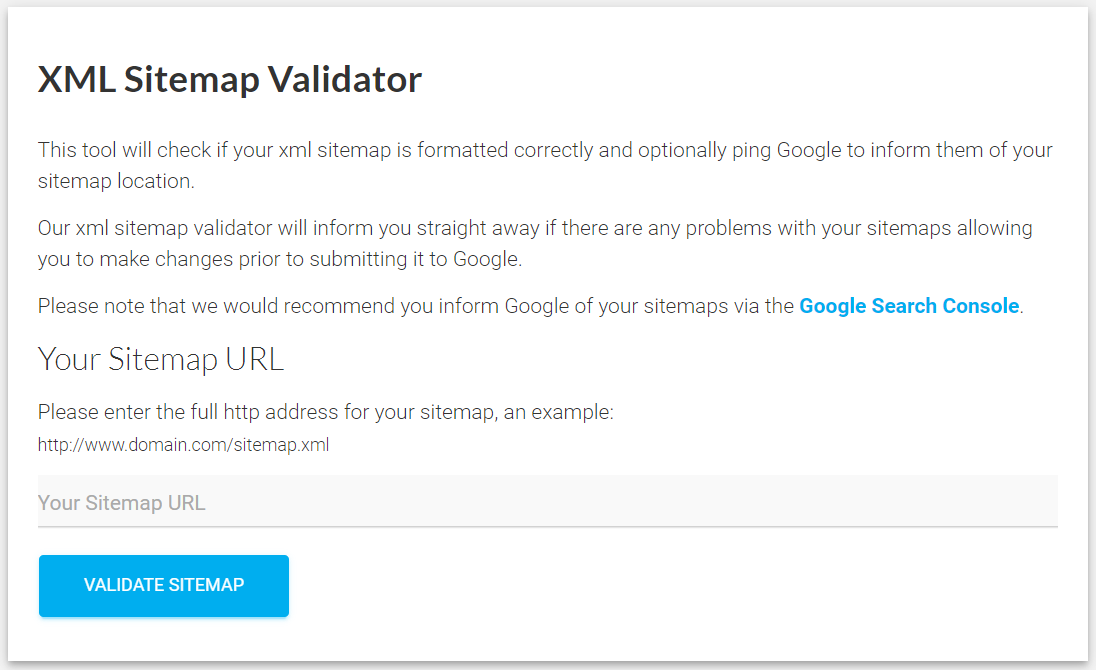
ป้อน URL สำหรับแผนผังเว็บไซต์ที่คุณต้องการตรวจสอบ จากนั้นเครื่องมือจะส่งคืนรายงานพร้อมข้อผิดพลาดที่พบ
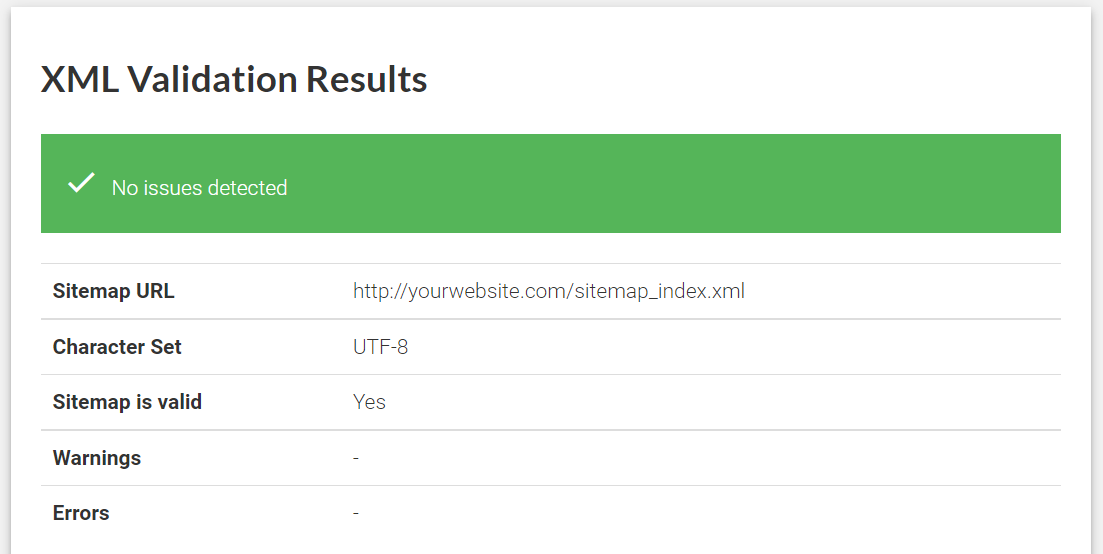
หากคุณได้รับรายงานที่ชัดเจนโดยไม่มีปัญหาใดๆ เครื่องมือค้นหาสามารถจัดทำดัชนี URL ภายในแผนผังเว็บไซต์ได้ คุณสามารถส่งแผนผังเว็บไซต์ไปยัง Google, Bing, Yandex หรือทุกที่ที่คุณต้องการโดยไม่ต้องกลัว อย่างไรก็ตาม หากคุณพบข้อผิดพลาด คุณจะต้องรู้วิธีแก้ไข นั่นนำเราไปสู่ส่วนถัดไป
5 ข้อผิดพลาดทั่วไปเกี่ยวกับแผนผังเว็บไซต์และวิธีแก้ไข
ขออภัย แผนผังเว็บไซต์บางส่วนไม่สามารถตรวจสอบได้อย่างสมบูรณ์ แต่เราจะกล่าวถึงข้อผิดพลาดทั่วไปบางส่วนที่โปรแกรมตรวจสอบแผนผังเว็บไซต์สามารถพบได้ในไฟล์ที่คุณส่งให้ เริ่มต้นด้วยการหารือเกี่ยวกับหน้าเว็บที่มี "ปัญหา" ในการรวบรวมข้อมูล
1. หน้าที่มีปัญหาการรวบรวมข้อมูล
ปัญหาการรวบรวมข้อมูลเป็นปัญหาที่พบบ่อยที่สุดที่เครื่องมือตรวจสอบจะกลับมา ข้อผิดพลาดนี้หมายความว่าบริการไม่สามารถรวบรวมข้อมูลหน้าใดหน้าหนึ่งในแผนผังเว็บไซต์ของคุณ
โดยทั่วไป เมื่อเครื่องมือตรวจสอบหรือเครื่องมือค้นหาไม่สามารถรวบรวมข้อมูลหน้าได้ จะหมายถึงสถานการณ์ใดสถานการณ์หนึ่งต่อไปนี้:
- หน้าใช้เวลาในการโหลดนานเกินไป หากเว็บไซต์ของคุณใช้เวลาในการโหลดนานเกินไป การเชื่อมต่อกับโปรแกรมรวบรวมข้อมูลจะหมดเวลา นั่นหมายความว่าบางหน้าอาจไม่ได้รับการจัดทำดัชนี
- เว็บไซต์ของคุณใช้การเปลี่ยนเส้นทางมากเกินไป เมื่อตั้งค่าการเปลี่ยนเส้นทางไม่ถูกต้อง เว็บไซต์ของคุณอาจอยู่ในวงจรการเปลี่ยนเส้นทาง นั่นหมายความว่าเครื่องมือค้นหาจะไม่สามารถรวบรวมข้อมูลได้
- เว็บไซต์กำลังบล็อกเครื่องมือค้นหาไม่ให้รวบรวมข้อมูล คุณสามารถกำหนดค่า WordPress ให้บล็อกโปรแกรมรวบรวมข้อมูล (โดยใช้แท็ก noindex ) เพื่อให้เว็บไซต์ของคุณไม่ได้รับการจัดทำดัชนี โดยปกติ คุณอาจทำเช่นนี้ในขณะที่สร้างไซต์ของคุณหรือสร้างเพจส่วนตัว
- หน้านี้ส่งคืนรหัสข้อผิดพลาดอื่นที่ไม่ใช่ 404 หรือ 401 โปรแกรม ตรวจสอบแผนผังเว็บไซต์สามารถแยกวิเคราะห์ข้อผิดพลาด 404 ได้ อย่างไรก็ตาม รหัสข้อผิดพลาด HTTP อื่นๆ จะส่งผลให้เกิดคำเตือน "ปัญหาการรวบรวมข้อมูล"
ข้อผิดพลาด "ปัญหาการรวบรวมข้อมูล" อาจไม่ชัดเจน อย่างไรก็ตาม คุณสามารถระบุปัญหาที่แน่นอนได้โดยไปที่ URL ที่เป็นปัญหา หากหน้าเว็บโหลดเร็วและถูกต้อง เว็บไซต์ของคุณอาจบล็อกเครื่องมือค้นหาไม่ให้รวบรวมข้อมูล

หากหน้าเว็บโหลดโดยไม่มีข้อผิดพลาด เราขอแนะนำให้ทดสอบเวลาในการโหลดเว็บไซต์ของคุณเพื่อดูว่ามีปัญหาด้านประสิทธิภาพหรือไม่ มิฉะนั้น คุณควรเห็นรหัสข้อผิดพลาดเฉพาะหรืออินสแตนซ์ของการเปลี่ยนเส้นทางหลายครั้ง
2. ข้อผิดพลาด 404
ข้อผิดพลาด 404 ในแผนผังเว็บไซต์แก้ไขได้ง่าย หากไม่มีหน้าแล้ว คุณสามารถลบรายการนั้นออกจากแผนผังเว็บไซต์ด้วยตนเองหรือตั้งค่าการเปลี่ยนเส้นทางสำหรับหน้านั้น ตัวเลือกที่ดีที่สุดสำหรับคุณจะขึ้นอยู่กับว่าหน้านั้นยังคงได้รับการเข้าชมหรือไม่
การวิเคราะห์เว็บไซต์จาก Google Search Console และบริการอื่นๆ จะเปิดเผยว่าหน้า 404 ยังคงรับผู้เยี่ยมชมอยู่หรือไม่ ในสถานการณ์นั้น ทางออกที่ดีที่สุดของคุณคือตั้งค่าการเปลี่ยนเส้นทางไปยังหน้าหรือโพสต์ที่เกี่ยวข้องที่ใกล้ที่สุด เพื่อไม่ให้คุณพลาดการเข้าชมนั้น ตราบใดที่คุณใช้การเปลี่ยนเส้นทางเพียงครั้งเดียว จะไม่ส่งผลให้เกิดข้อผิดพลาดในการตรวจสอบความถูกต้องของแผนผังเว็บไซต์
3. 401 ข้อผิดพลาด
ข้อผิดพลาด 401 "ไม่ได้รับอนุญาต" ในแผนผังเว็บไซต์หมายความว่าโปรแกรมรวบรวมข้อมูลไม่สามารถเข้าถึงหน้าใดหน้าหนึ่งได้เนื่องจากไม่มีสิทธิ์ที่จำเป็น ข้อผิดพลาดนี้มักจะปรากฏขึ้นเมื่อคุณจัดการกับหน้าที่ต้องการให้ผู้ใช้เข้าสู่ระบบ

ทางออกเดียวสำหรับข้อผิดพลาดนี้คือการนำหน้าที่ต้องได้รับสิทธิ์ออกจากแผนผังเว็บไซต์ ไม่ควรสร้างดัชนีหน้าใดๆ ที่มีแต่ผู้ใช้ที่เข้าสู่ระบบเท่านั้นที่สามารถเห็นได้ มิฉะนั้น ผู้เข้าชมที่คลิกในหน้าผลลัพธ์ของเครื่องมือค้นหา (SERPs) จะพบว่าตนเองกำลังเผชิญกับข้อผิดพลาด 401
4. URL มากเกินไปในแผนผังเว็บไซต์
เสิร์ชเอ็นจิ้นสามารถรวบรวมข้อมูลเว็บไซต์ขนาดใหญ่ที่มีหน้าหลายพันหน้า อย่างไรก็ตาม จากประสบการณ์ของเรา แผนผังเว็บไซต์เริ่มแสดงข้อผิดพลาดหากคุณแสดงรายการใกล้ (หรือมากกว่า) 50,000 หน้า
หากเป็นสถานการณ์ของคุณ ก็ขอชื่นชมในความพยายาม 50,000 หน้าก็ เยอะ อย่างไรก็ตาม เว็บไซต์ส่วนใหญ่ที่มีมากกว่า 50,000 หน้าอาจมี URL หลายรายการจากเนื้อหาที่ผู้ใช้สร้างขึ้น ในสถานการณ์นั้น คุณต้องการจัดลำดับความสำคัญของหน้าที่สำคัญที่สุดในเว็บไซต์ของคุณในขณะที่ลบรายการแผนผังเว็บไซต์ที่ผู้ใช้อาจไม่ต้องการเห็นใน SERP
5. URL ที่ไม่ใช่ Canonical ในแผนผังเว็บไซต์
บางครั้ง เครื่องมือค้นหาอาจสับสนเมื่อเห็น URL หลายเวอร์ชันสำหรับหน้าเดียวกัน ตัวอย่างเช่น คุณอาจสามารถเข้าถึงหน้าบล็อกอย่างง่ายโดยใช้ URL ใดๆ ต่อไปนี้:
- http://yourwebsite.com
- http://www.yourwebsite.com
- https://yourwebsite.com
- https://www.yourwebsite.com
ในทางปฏิบัติ URL เหล่านั้นทั้งหมดสามารถนำไปสู่หน้าเดียวกันได้ (หากคุณเปลี่ยนเส้นทางการรับส่งข้อมูล HTTP เป็น HTTPS) อย่างไรก็ตาม เสิร์ชเอ็นจิ้นอาจเห็น URL เหล่านั้นเป็นรายการสี่รายการที่แตกต่างกันในแผนผังเว็บไซต์ ซึ่งนำไปสู่ข้อผิดพลาดในการตรวจสอบความถูกต้อง
วิธีง่ายๆ ในการแก้ปัญหานี้คือการกำหนด URL ตามรูปแบบบัญญัติสำหรับเว็บไซต์ WordPress ของคุณ ปลั๊กอิน SEO เช่น Yoast จะกำหนด URL ตามรูปแบบบัญญัติสำหรับไซต์ของคุณโดยอัตโนมัติ หากคุณกำลังใช้ไฟล์ XML ที่สร้างโดยปลั๊กอิน SEO คุณไม่ควรพบข้อผิดพลาด "ไม่ใช่ตามรูปแบบบัญญัติ" เมื่อใช้ตัวตรวจสอบแผนผังเว็บไซต์
บทสรุป
เมื่อเว็บไซต์ของคุณเติบโตขึ้น การใช้แผนผังเว็บไซต์ก็มีความสำคัญมากขึ้น แผนผังเว็บไซต์ช่วยให้คุณบอกเครื่องมือค้นหาว่าควรจัดทำดัชนีหน้าใดและควรละเว้นหน้าใด นอกจากนี้ การใช้โปรแกรมตรวจสอบแผนผังเว็บไซต์จะช่วยให้คุณระบุข้อผิดพลาดเพื่อไม่ให้โปรแกรมรวบรวมข้อมูลพบปัญหาขณะจัดทำดัชนีเว็บไซต์ของคุณ
เพื่อสรุป ข้อผิดพลาดทั่วไปห้าข้อที่คุณอาจพบด้วยโปรแกรมตรวจสอบแผนผังเว็บไซต์คือ:
- หน้าที่ มีปัญหาในการรวบรวมข้อมูล: คุณจะต้องตรวจสอบเวลาในการโหลด เปลี่ยนเส้นทาง และไปที่หน้าเว็บไซต์ของคุณเพื่อระบุปัญหาที่แน่นอน
- ข้อผิดพลาด 404: ข้อผิด พลาดนี้หมายความว่าคุณควรลบหน้าที่ไม่มีอยู่ออกจากแผนผังเว็บไซต์หรือตั้งค่าการเปลี่ยนเส้นทางสำหรับหน้าดังกล่าว
- ข้อผิดพลาด 401: ลองลบหน้าที่จำกัดออกจากแผนผังไซต์ของคุณ
- มี URL ในแผนผังเว็บไซต์มากเกินไป: คุณอาจต้องเลือกหน้าในแผนผังเว็บไซต์และนำหน้าที่มีประโยชน์น้อยกว่าออก
- URL ที่ไม่ใช่ Canonical ในแผนผังเว็บไซต์: เราแนะนำให้ตั้งค่า Canonical URL สำหรับหน้าที่เฉพาะเจาะจง
คุณมีคำถามใด ๆ เกี่ยวกับการใช้ตัวตรวจสอบแผนผังเว็บไซต์หรือไม่? พูดคุยเกี่ยวกับพวกเขาในส่วนความคิดเห็นด้านล่าง!
ภาพเด่นผ่าน hanss / shutterstock.com
